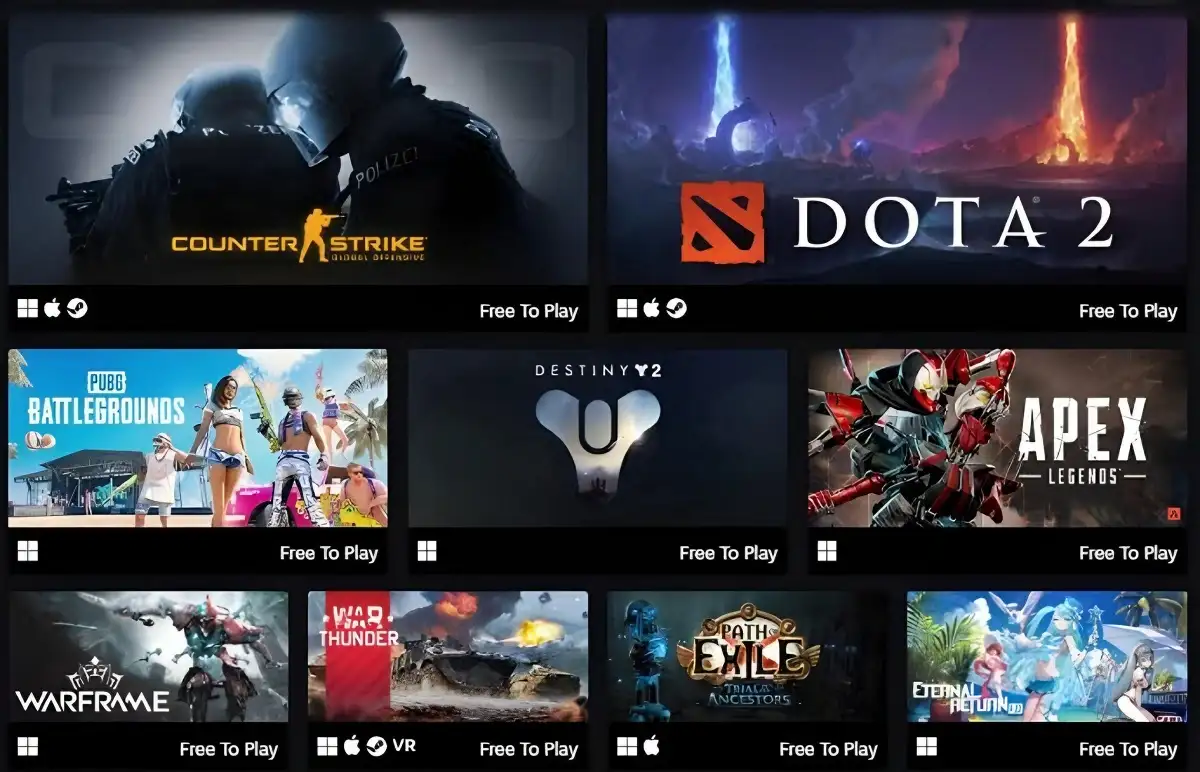Media90 (media.gatsu90rentcar.com) – Kamu seorang gamer yang gemar bermain game di Steam? Jika iya, tentu kamu tahu betapa pentingnya memastikan bahwa semua game yang kamu mainkan selalu terbarui.
Pembaruan game tidak hanya membantu meningkatkan pengalaman bermainmu, tetapi juga memperbaiki bug, meningkatkan performa, dan seringkali menambahkan konten baru yang menarik.
Berikut ini adalah panduan langkah demi langkah tentang cara memeriksa pembaruan game di Steam agar bermainmu berjalan lancar.
1. Buka Steam
Pertama-tama, pastikan kamu membuka aplikasi Steam di perangkatmu. Steam dapat diunduh secara gratis untuk sistem operasi Windows dan Mac, jadi pastikan kamu memiliki aplikasi ini terlebih dahulu.
2. Buka Perpustakaan Kamu
Setelah membuka Steam, pilih menu “Library” yang terletak di bagian atas layar. Inilah tempat kamu akan menemukan semua game yang ada di perpustakaanmu.
3. Klik Kanan pada Game Pilihan Kamu
Cari game yang ingin kamu periksa pembaruannya, lalu klik kanan pada nama game tersebut. Ini akan membuka menu kontekstual untuk game tersebut.
4. Buka Properti
Dari menu kontekstual game, pilih opsi “Properties.” Ini akan membawa kamu ke halaman pengaturan khusus game tersebut.
5. Klik pada Pembaruan
Di halaman properti game, cari tab yang berlabel “Update” atau “Pembaruan.” Klik pada tab ini untuk mengakses pengaturan pembaruan game.
6. Aktifkan Pembaruan Otomatis
Di dalam tab pembaruan game, kamu akan melihat opsi yang disebut “Automatic updates” atau “Pembaruan otomatis.”
Klik pada kotak yang sesuai untuk mengaktifkan pembaruan otomatis. Dengan cara ini, Steam akan secara otomatis memeriksa dan mengunduh pembaruan game secara berkala.
7. Pilih Mode Pembaruan yang Sesuai
Terakhir, pilih mode pembaruan yang sesuai dengan preferensimu. Steam memberikan tiga opsi:
- Always keep this game up to date: Pilih opsi ini jika kamu ingin game selalu diperbarui secepat mungkin setiap kali ada pembaruan.
- Only update this game when I launch it: Jika kamu ingin menghemat bandwidth atau ingin mengontrol kapan game diperbarui, opsi ini akan memperbarui game hanya saat kamu menjalankannya.
- High Priority – Always auto-update this game before others: Opsi ini akan memberikan prioritas tinggi pada game ini dalam hal pembaruan, sehingga game ini akan selalu diperbarui sebelum game lainnya.
Setelah kamu memilih salah satu opsi di atas, klik “Close” atau “OK” untuk menyimpan pengaturanmu.
Sekarang, game tersebut akan diperbarui sesuai dengan preferensimu, dan kamu tidak akan lagi ketinggalan pembaruan-pembaruan penting.
Dengan memeriksa dan mengatur pembaruan game di Steam dengan cara ini, kamu akan dapat menjalani pengalaman bermain yang lebih lancar dan seru. Selamat bermain!